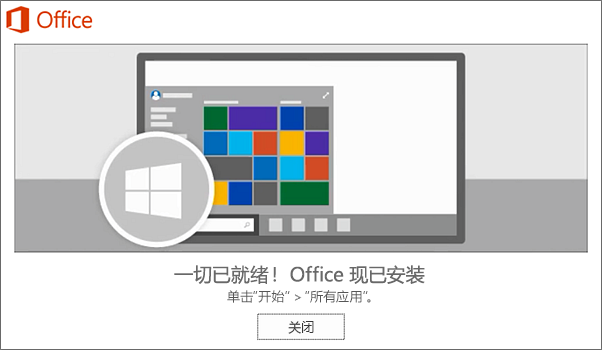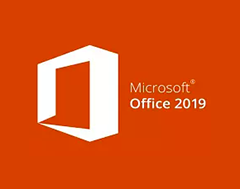
Office 2019 专业版系统要求
软件安装
1. 根据你的浏览器,选择“运行”(在 Microsoft Edge 或 Internet Explorer 中)、“设置”(在 Chrome 中),或“保存文件”(在 Firefox 中)。 如果看到用户帐户控制提示显示“是否允许此应用对设备进行更改?”单击“是”。 开始安装。
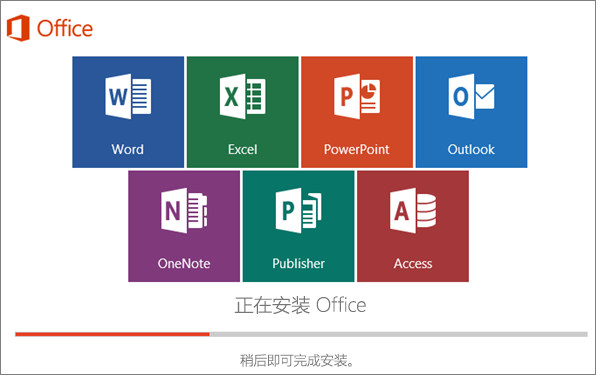
2. 安装完成时,你会看到“你已设置完毕!Office 现已安装”和动画播放,向你介绍在计算机上查找 Office 应用程序的位置。选择“关闭”。 按照窗口中的说明操作以查找 Office 应用程序。例如,根据您的 Windows 版本,选择开始,然后向下滚动找到您要打开的应用,例如 Excel 或 Word,或是在搜索框中键入应用程序的名称。